Met meer dan 500 miljoen maandelijkse actieve gebruikers heeft Snapchat een plaats veroverd op het gebied van berichten en het delen van foto’s. Of het nu is om in contact te blijven met goede vrienden via Snapstreaks of om af en toe een levensupdate te sturen, Snapchat heeft het voor je. Zoals de meeste apps, heeft Snapchat echter af en toe problemen. Als Snapchat niet goed werkt op je telefoon, zijn hier de 8 beste oplossingen die je kunt proberen om de app weer functioneel te maken.
8 tips om te verhelpen dat Snapchat niet werkt (2022)
Inhoudsopgave
Controleer of Snapchat-service niet werkt
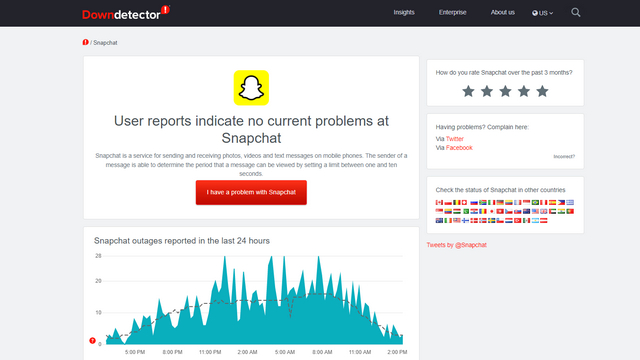
Als Snapchat plotseling stopt met werken aan jouw kant, is dat altijd een goed idee om te controleren of de service niet beschikbaar is. Aangezien Snapchat geen realtime live-statuspagina heeft, kun je naar websites zoals Downdetector gaan om te zien of andere Snapchat-gebruikers problemen hebben met de service. Bovendien kunt u ook Snapchat’s officiële ondersteuningsaccount op Twitter in de gaten houden, waar het bedrijf updates plaatst over serverstoringen en uitvaltijden.
Snap Snapchat en log opnieuw in
Als de Snapchat-service nu goed werkt, is de beste oplossing om de app te sluiten en opnieuw te starten. Je kunt eenvoudig naar de recente apps-switcher gaan en op de Snapchat-kaart vegen om de app te sluiten. Als dat het probleem niet oplost en de app nog steeds niet werkt, kunt u uitloggen en weer inloggen op uw account om al uw gesprekken opnieuw te synchroniseren. Om dat op je Android-of iOS-apparaat te doen, volg je de onderstaande stappen:
Open Snapchat en tik op je Bitmoji-pictogram (of profiel) in de linkerbovenhoek van het scherm. Tik op de profielpagina op het pictogram’Instellingen‘in de rechterbovenhoek. 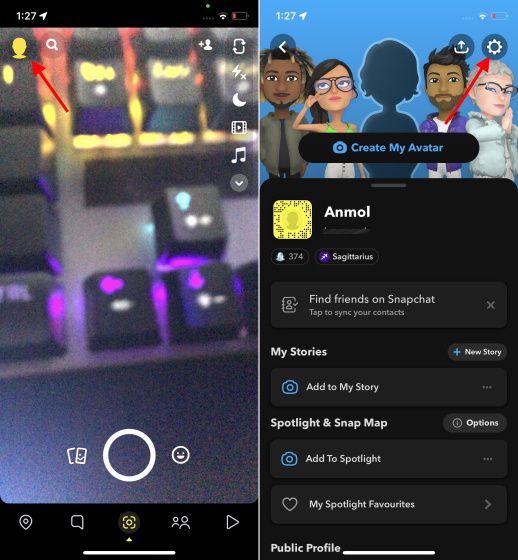 Scrol vervolgens omlaag naar de onderaan de pagina Instellingen en tik op”Uitloggen”. Tik daarna nogmaals op”Uitloggen”in de pop-upprompt om uw actie te bevestigen.
Scrol vervolgens omlaag naar de onderaan de pagina Instellingen en tik op”Uitloggen”. Tik daarna nogmaals op”Uitloggen”in de pop-upprompt om uw actie te bevestigen. 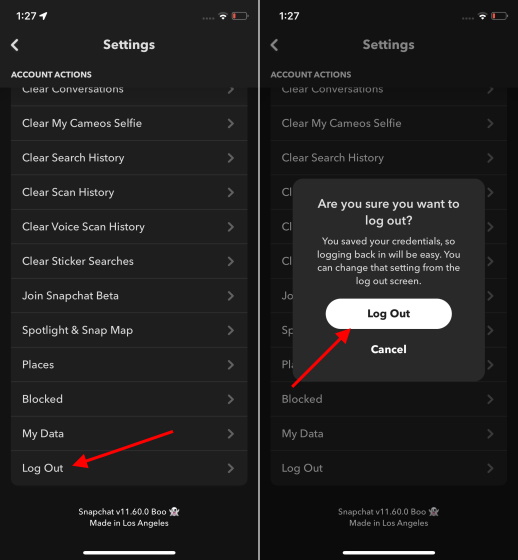
Herstarten Uw iPhone of Android-telefoon
Een eenvoudige oplossing voor het oplossen van problemen die u moet proberen voordat u verder gaat, is het opnieuw opstarten van uw telefoon. Hoewel het misschien voor de hand liggend klinkt, kan een eenvoudige herstart vaak problemen oplossen als de app niet wordt geopend of niet werkt zoals bedoeld. Als het openen van de Snapchat-app na het opnieuw opstarten van de telefoon niet is gelukt, probeer dan andere onderstaande oplossingen om het probleem met het niet-werkende Snapchat op te lossen.
Controleer uw internetverbinding
Een andere ondergewaardeerde oplossing is om uw internetverbinding te controleren. Je hebt je misschien niet gerealiseerd dat je netwerkprovider tijdelijk verbindingsproblemen heeft, je hebt de datalimiet bereikt of bent gewoon vergeten netwerkgegevens in te schakelen. Je kunt ook proberen over te schakelen naar mobiele data als Snaps niet worden geladen op je wifi-netwerk. Als het probleem zich blijft voordoen en je je Snapstreak met je vrienden bent kwijtgeraakt, volg dan onze gelinkte gids over hoe je Snapstreak terugkrijgt.
Geforceerde herstart Snapchat-app
Er zijn momenten waarop de app kan goed gaan werken nadat u het opnieuw hebt opgestart. Als dat het probleem echter niet heeft opgelost, kun je de Snapchat-app op je Android-apparaat als volgt geforceerd stoppen:
1. Houd het pictogram van de Snapchat-app lang ingedrukt en tik op de knop”i”in het pop-upcontextmenu. Druk op de pagina”App-info”die nu verschijnt op”Stop forceren“om Snapchat geforceerd te stoppen.
Opmerking: we hebben het pad dat u kunt volgen niet vermeld in de app Instellingen op uw Android-apparaat, omdat dit enigszins kan verschillen, afhankelijk van de Android-skin, zoals MIUI, One UI of andere die u gebruikt. Voor deze zelfstudie hebben we een Pixel 3 XL met Android 12 gebruikt.
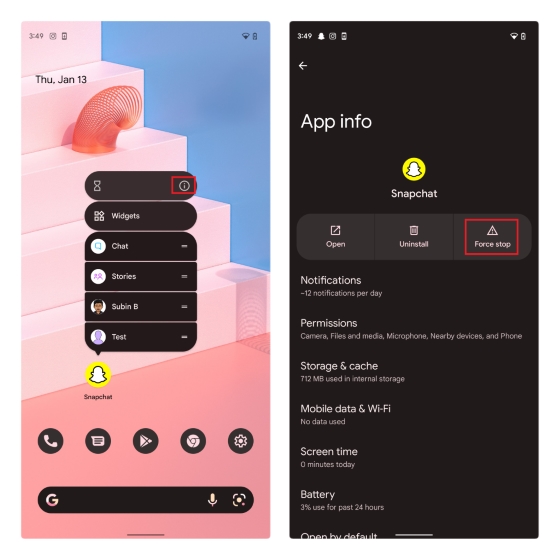
2. Wanneer de bevestigingsprompt verschijnt, kies je”OK”om Snapchat te sluiten. Probeer de Snapchat-app te openen nadat je dit hebt gedaan en kijk of dat het probleem heeft opgelost.
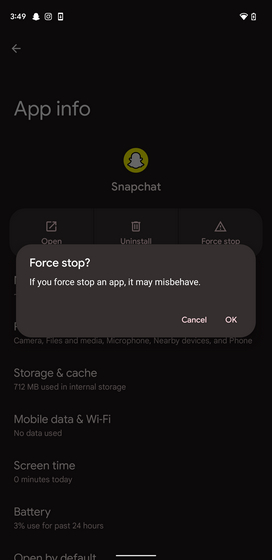
Cache van Snapchat-app wissen
Een andere eenvoudige manier om het probleem met Snapchat-niet-werken op te lossen, is door de cache van de app te wissen. De optie om de cache te wissen is alleen beschikbaar op Android-apparaten. U moet de app op uw iPhone verwijderen en opnieuw installeren. Dat gezegd hebbende, hier is een blik op hoe het werkt:
1. Houd het pictogram van de Snapchat-app lang ingedrukt en druk op de knop”i”om toegang te krijgen tot de pagina”App-info”. Tik nu op”Opslag en cache“.
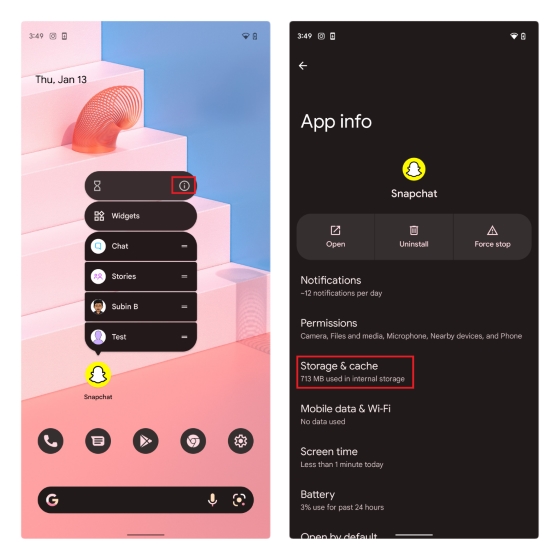
2. Wanneer de pagina Opslag verschijnt, tikt u op”Cache wissen“om de cache van de app te verwijderen die op uw apparaat is opgeslagen. Nadat je de cache hebt gewist, open je Snapchat en kijk je of het probleem is opgelost.
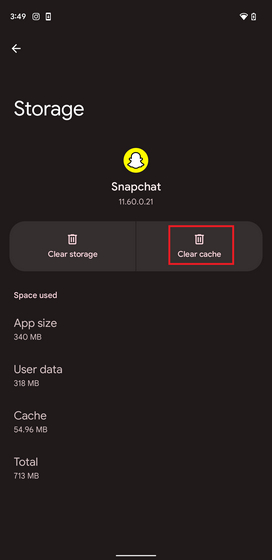
Snapchat-app bijwerken
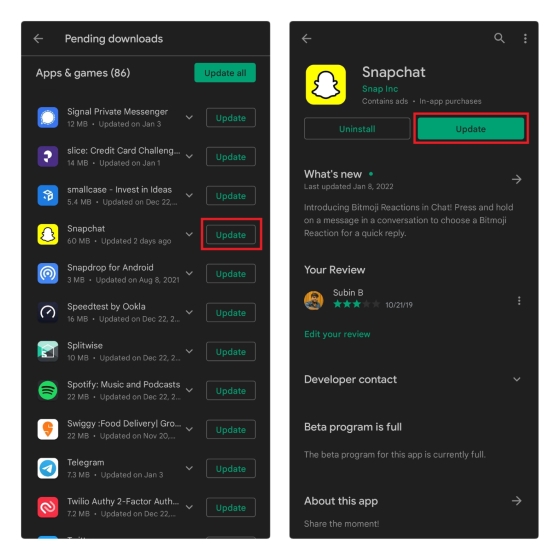
Nieuwe functies van Snapchat werken mogelijk niet voor jou omdat je een verouderde versie van de berichten-app gebruikt. In dat geval kun je proberen de Snapchat-app bij te werken vanuit de Google Play Store of App Store. Open op Android de Play Store en tik op je profielfoto in de rechterbovenhoek-> Apps en apparaten beheren-> Beschikbare updates (of tik op de knop”Alles bijwerken”). Open op een iOS-apparaat de App Store en tik rechtsboven op je profielfoto. Tik vervolgens op de knop”Bijwerken”naast Snapchat op de volgende pagina.
Als je geen specifieke berichten in Snapchat zag of een fout zag die verband hield met de oudere versie, zou het updaten van de app de problemen moeten oplossen. U kunt ook proberen de app opnieuw te installeren als het bijwerken van de app niet werkt.
Snaps worden niet verzonden? Gesprekken wissen in Snapchat
Als je het gesprek van een specifieke gebruiker niet kunt openen, kun je ervoor kiezen het gesprek te wissen. Als je dit doet, worden alle niet-opgeslagen Snaps gewist die de persoon je heeft gestuurd, dus houd daar rekening mee. Als je verder wilt gaan, volg dan de onderstaande stappen om een gesprek te wissen om het probleem met het niet-werkende Snapchat op te lossen.
1. Open Snapchat en tik op het Bitmoji-pictogram (of profiel) in de linkerbovenhoek van het scherm. Wanneer je profielscherm verschijnt, tik je op het instellingenpictogram in de rechterbovenhoek om de Snapchat-instellingen te bekijken.
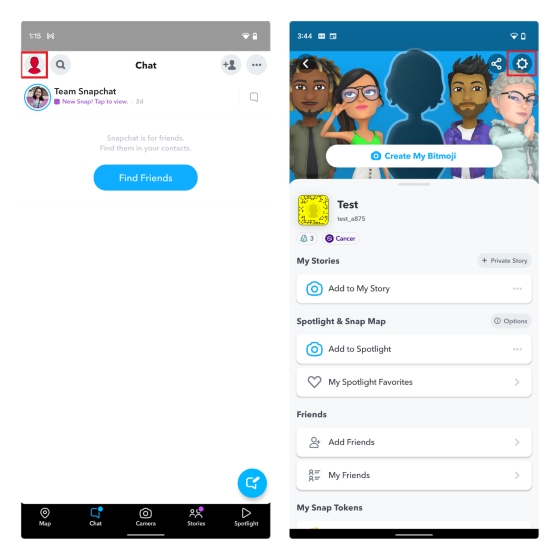
2. Blader vervolgens naar beneden totdat u het gedeelte’Privacy’bereikt en selecteer de optie’Gesprek wissen’. U ziet nu uw lijst met gesprekken. Tik op de knop”X”naast de weergavenaam van Snapchat om hun gesprek te wissen.
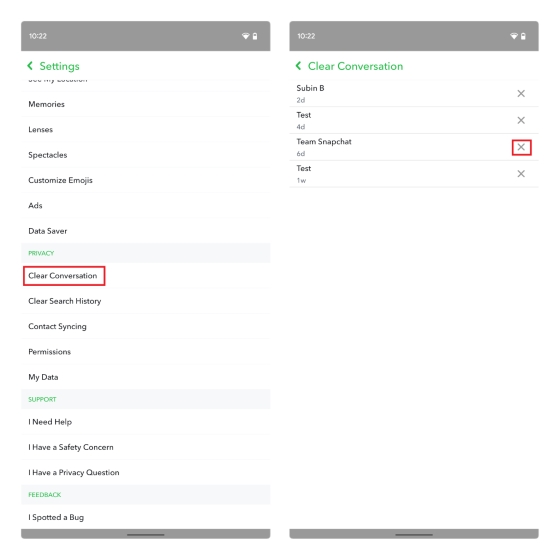
3. Wanneer de bevestigingsvraag verschijnt, tik je op’Wissen‘om het Snapchat-gesprek te wissen. Zoals het bedrijf opmerkt, verwijdert het wissen van een gesprek uit de feed geen opgeslagen of verzonden berichten in het gesprek.
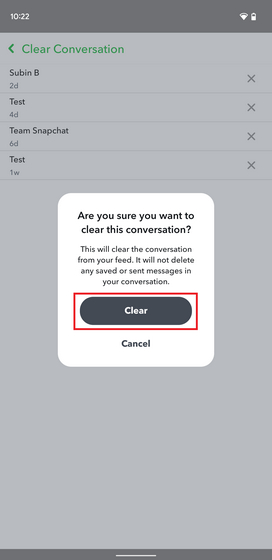
Veelgestelde vragen
Wat te doen als Snapchat niet werkt?
Snapchat werkt mogelijk niet vanwege verbindingsproblemen, serverstoringen, app-crashes , en meer. In dit artikel hebben we een aantal oplossingen beschreven om Snapchat te repareren wanneer het niet werkt.
Waarom crasht Snapchat?
Snapchat kan crashen als een buggy app-update of software-update op uw telefoon is geïnstalleerd. Je kunt proberen je Snapchat-app bij te werken vanuit de Play Store of App Store om te voorkomen dat de app crasht wanneer je hem opent.
Wat doet Cache wissen op Snapchat?
De cache van Snapchat maakt het gemakkelijker om sneller te werken bij gebruik van de app. Maar u kunt soms ontbrekende berichten tegenkomen of problemen met het verzenden van berichten vanwege de cache. De functie voor het wissen van de cache verwijdert dus alle niet-opgeslagen Snaps die de persoon u heeft gestuurd en biedt u een schone gespreksweergave. Je Memories-back-up en berichten worden niet verwijderd wanneer je de cache van de Snapchat-app wist.
Eenvoudige oplossingen om het probleem met Snapchat op te lossen dat niet werkt
Dit zijn dus enkele eenvoudige manieren om de Snapchat-app te repareren als deze niet meer werkt op je iOS-of Android-smartphone. Persoonlijk werkt het updaten van de app bijna altijd wanneer ik app-crashes tegenkom. Heeft een van deze handige oplossingen je geholpen het vervelende probleem met Snapchat op te lossen? Laat het ons weten in de reacties.
Plaats een reactie
Asus heeft zijn Chromebook-aanbod in India verdubbeld om tegemoet te komen aan de behoeften van studenten tijdens de aanhoudende pandemie. Ze hebben nu een reeks Chromebooks uitgebracht in het lagere segment, waaronder de nieuwe Asus Chromebook CX1101, […]
Terwijl 2021 ten einde loopt, blijft de vraag naar draagbare computers toenemen. Nu meer mensen laptops kopen dan ooit tevoren om hun werk vanuit huis bij te houden, is de belangstelling overal groot. En terwijl Lenovo als […]
In deze wereld van siliciumtekort en scalperen van CPU’s en GPU’s, kijken velen naar de laptopruimte om hen te voorzien van vervangende desktop-pc’s. De Lenovo Legion 7 wil zo’n apparaat zijn, met de snelste […]
